
步骤一:wacom绘图板使用教程
将 USB 数据线连接到平板电脑或计算机。
步骤二:下载并安装驱动程序
步骤三:配对
将 Wacom Intuos Pro Paper通过蓝牙®与计算机配对。
1、按下设备侧面的电源按钮,确保你的 Wacom Intuos Pro 已启动;

2、开启计算机上的蓝牙设置/首选项。按下 Wacom Intuos Pro 上的圆形www.winwin7.com按钮,直至 Wacom 徽标附近的蓝色 LED 指示灯开始闪烁。
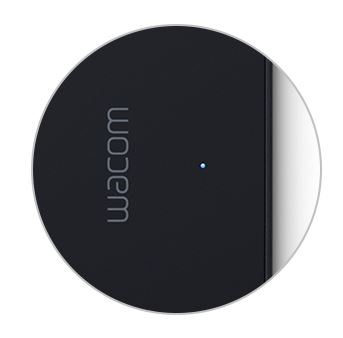
3、在你的计算机上选择“BT IntuosPro”,然后选择“配对”,如图:
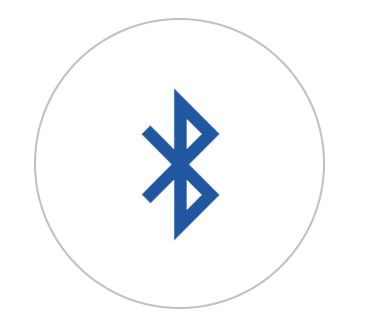
好了数位板的驱动程序后,数位板的活动区域与您的显示器显示区域会呈一一对应的关系,如果您想点击显示器的左上角,需要将笔拿到您数位板的左上角,如果想点击屏幕的右下角,需要将压感笔拿到数位板的右下角,这样的对应关系在您绘画的时候更容易定位,更适合绘画。
刚开始使用的话我们都是非常陌生的,大家只需花点时间去掌握就会马慢慢熟悉起来了!
以上便是winwin7小编给大家分享的wacom绘图板快速入门教学!